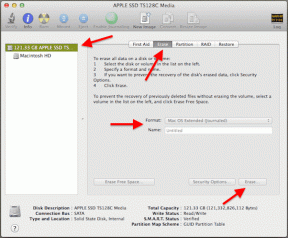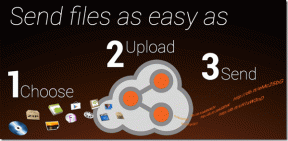6 најбољих начина да поправите Инстаграм камеру која не ради на Андроиду – ТецхЦулт
Мисцелланеа / / August 28, 2023
Инстаграм је популарна платформа друштвених медија која вам омогућава да делите фотографије и видео записе са пратиоцима. Међутим, неки корисници су пријавили проблеме са Инстаграм камером која не ради на њиховим Андроид уређајима. Ово је посебно проблематично за оне који користе апликацију у пословне или личне сврхе. У овом чланку ћемо испитати зашто се овај проблем дешава и научићемо како да га решимо.

Преглед садржаја
Поправите Инстаграм камеру која не ради на Андроиду
Инстаграм приче вам омогућавају да брзо делите фотографије или кратке видео записе. Али шта ако не можете да користите Стори Цамера у апликацији Инстаграм? Ако јесте, доле наведене методе за решавање проблема ће вам помоћи да решите проблем. Наставите да читате да бисте сазнали како!
Брз одговор
Вратите се дељењу фотографија или видео записа на Инста тако што ћете омогућити приступ камери помоћу ових корака:
1. У подешавањима уређаја отворите Аппс одељак.
2. Додирните на инстаграм са листе и отворите Дозволе таб.
3. Сада, изаберите Дозволи само док користите апликацију да бисте омогућили дозволе за камеру.
Зашто се моја камера не укључује на Инстаграму?
Ако ваша Инстаграм камера не ради на Андроид уређају, ови разлози могу бити узрок:
- Софтваре Глитцх
- Проблем са камером уређаја
- Оштећени кеш и подаци апликације
- Застарела верзија апликације
Савет: Обавезно прегледајте камеру свог уређаја са другим апликацијама на телефону да бисте потврдили да исправно функционише. Ако камера ради добро у матичној апликацији за камеру, проблем може бити специфичан за апликацију Инстаграм. Дакле, испробајте ове методе да бисте решили поменути проблем.
Метод 1: Поново покрените Инстаграм
Искључите апликацију, а затим је поново отворите. Ова једноставна радња може да реши привремене проблеме који узрокују проблем. Пратите ове кораке да бисте сазнали како:
1. Додирните на Затворите све да превучете Инстаграм апликација далеко на свом уређају.

2. Сада, поново отворите апликацију додиром на његову икону.
Проверите да ли камера сада ради исправно.
Метод 2: Омогућите дозволе за камеру за Инстаграм
Дозволе за камеру су такође важне да бисте поправили да камера не укључује Инстаграм. Уверите се да апликација има дозволу за то тако што ћете прочитати наш водич Како омогућити приступ камери на Инстаграму.

Метод 3: Поново активирајте приступ камери за Инстаграм
Такође можете поново активирати приступ камери за своју Инстаграм апликацију да поправите да камера не ради на Андроид-у. Да бисте то урадили, следите ове кораке:
1. Отвори Одељак за апликације у подешавањима уређаја.
2. Отворите апликацију Инстаграм и додирните Дозволе.

3. Сада, изаберите Не дозволите да онемогућите дозволу за камеру за Инстаграм.

4. Поново омогућите дозволу за камеру за Инстаграм тако што ћете изабрати Дозволи само док користите апликацију.
Такође прочитајте:Поправите Немогућност приступа камери у Инстаграму на Андроиду
Метод 4: Обришите кеш и податке апликације
Брисање кеша апликације и података ће вам помоћи да се решите привремених датотека које могу да узрокују проблем. Дакле, да поправите да Инстаграм камера не ради, следите доле наведене кораке.
1. Отворите подешавања телефона и пронађите Аппсодељак.
2. Отворите Инстаграм и додирните Коришћење складиштења.
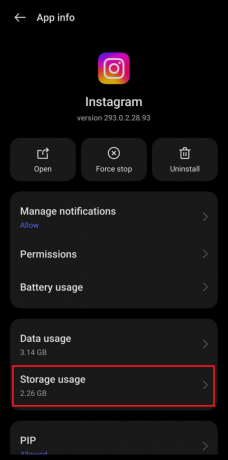
3. Додирните на Обриши кеш меморију да бисте уклонили привремене датотеке.
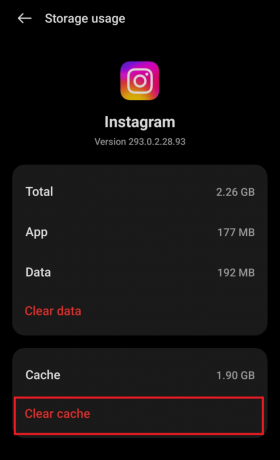
4. Ако се проблем настави, тапните на Обриши податке дугме за уклањање свих података апликације
Белешка: Ово ће вас одјавити са Инстаграма и ресетовати подешавања.
Метод 5: Ажурирајте Инстаграм
Уверите се да имате инсталирану најновију верзију апликације Инстаграм. Идите у Гоогле Плаи продавницу, пронађите апликацију Инстаграм и проверите да ли је доступно ажурирање. Ако постоји, инсталирајте га како бисте избегли да се камера не укључи у проблем са Инстаграмом.
1. Отвори Гоогле Плаи продавница апликацију на вашем Андроид уређају.
2. Додирните траку за претрагу и изаберите Инстаграм апликација из резултата претраге.
3. Ако је ажурирање доступно, тапните на ажурирање дугме.
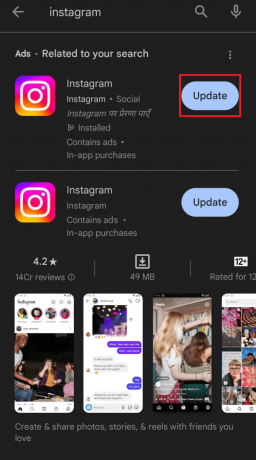
Када се ажурирање заврши, поново отворите апликацију Инстаграм и проверите да ли камера ради.
Такође прочитајте:Како ставити тајмер на Инстаграм камеру на иПхоне
Метод 6: Поново инсталирајте Инстаграм
Ако ниједан од ових метода не реши проблем, можете покушати да деинсталирате и поново инсталирате Инстаграм апликацију.
1. Отвори Одељак за апликације на Андроид телефону преко Подешавања.
2. Сада, пронађите и отворите инстаграм са листе.
3. Затим додирните Деинсталирај.
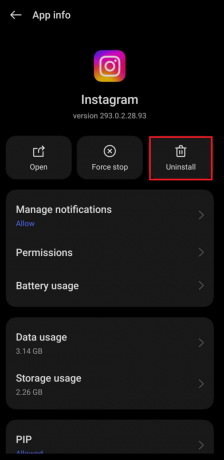
4. Потврдите деинсталација.
5. Сада отворите Гоогле Плаи продавницу, потражите Инстаграм и додирните Инсталирај.
Пријавите се на свој Инстаграм налог и проверите да ли камера сада ради исправно. Такође, не заборавите да тестирате камеру након сваке методе да видите да ли је проблем решен.
Ово нас доводи до краја нашег водича Инстаграм камера не ради на Андроид уређајима. Пратећи горе наведене кораке, можете се вратити на коришћење апликације и дељење својих фотографија или видео записа са пратиоцима. За више упита или сугестија, контактирајте нас тако што ћете оставити своје коментаре испод.
Хенри је искусни технолошки писац са страшћу да сложене технолошке теме учини доступним свакодневним читаоцима. Са више од деценије искуства у технолошкој индустрији, Хенри је постао поуздан извор информација за своје читаоце.